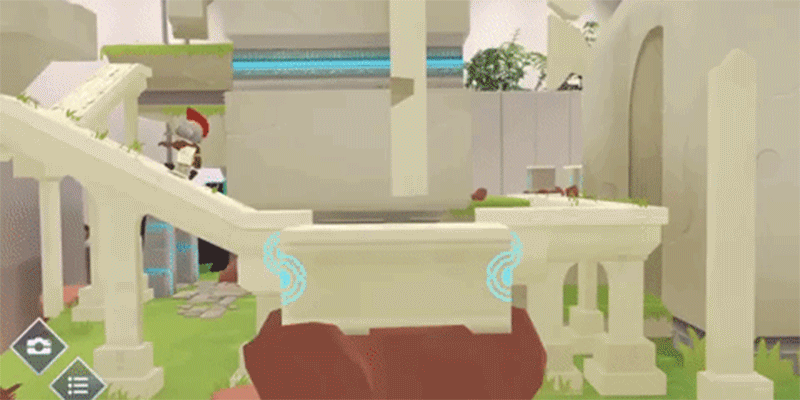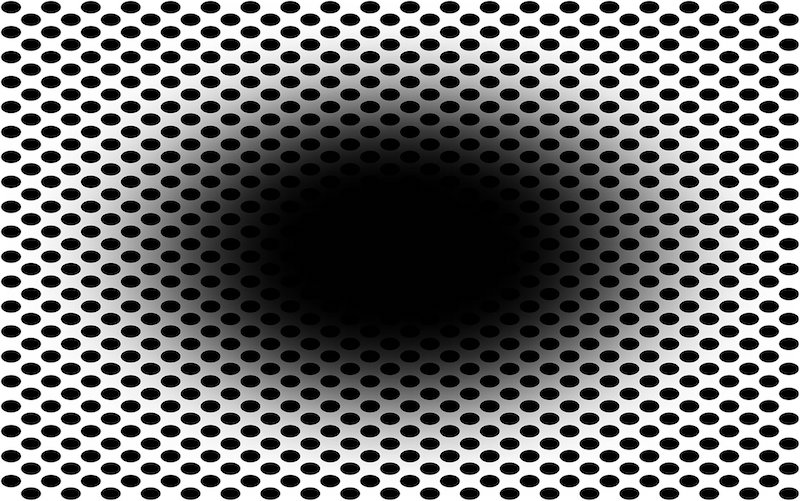iOS 11, la guida alle novità
Come è fatta e le cose da sapere sull'ultima versione del sistema operativo di Apple per iPhone e iPad, disponibile da oggi

iOS 11, la nuova versione del sistema operativo per iPhone e iPad, potrà essere scaricato a partire dal tardo pomeriggio di oggi. Le sue novità principali erano state presentate lo scorso giugno durante un evento a San Francisco, ma da allora Apple ha lavorato per aggiungere ulteriori funzioni e modificarne altre, anche basandosi sulle segnalazioni di chi produce le app e degli utenti che in questi mesi hanno utilizzato la versione di prova di iOS 11. Il nuovo sistema operativo funziona su tutti gli iPhone dal 5s in poi e sugli iPad dal mini 2 in poi, con qualche limitazione per i modelli più datati. Tra le novità più interessanti ci sono un nuovo “Centro di controllo”, un sistema rinnovato e più pratico per fare gli screenshot, una nuova e più ricca versione di “Note”, filtri per la fotocamera, un sistema di gestione della memoria più pratico e numerose innovazioni per gli iPad, a partire da un “Dock” per le app simile a quello dei Mac.
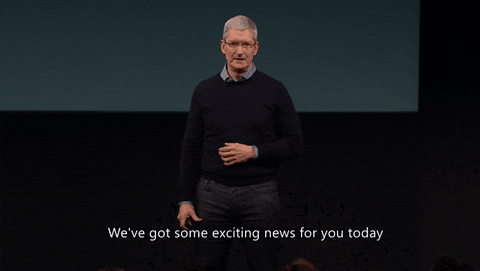
Schermata di blocco
Il “Centro notifiche” in iOS 11 diventa “Schermata di blocco” e basta, perché comprende già al suo interno le nuove notifiche. Per visualizzarle si fa scorrere un dito dal margine in alto dello schermo verso il basso. Le notifiche più recenti sono mostrate nella prima schermata, poi è sufficiente fare scroll per vedere quelle precedenti. Per far sparire la tendina si deve invece far scorrere un dito dal margine basso dello schermo verso l’alto. Dalla “Schermata di blocco” si può accedere all’area “Oggi”, facendo scorrere il dito verso destra, o alla fotocamera, verso sinistra. Il principio di funzionamento riprende molto quello della versione precedente di iOS.
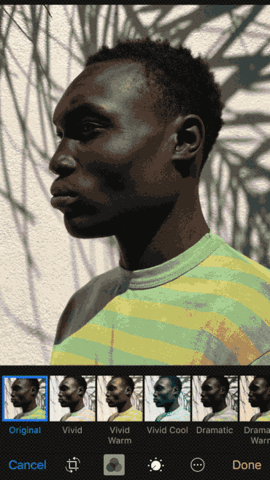
Centro di controllo
Su iOS 11, Apple ha messo ordine nel “Centro di controllo”, riportandolo a un solo pannello rispetto ai due della versione precedente, che non era molto pratica. Il pannello è quindi molto più grande e quando viene attivato, facendo scorrere un dito dal margine basso dello schermo verso l’alto, occupa buona parte della schermata. Si può attivare la funzione aereo, oppure disattivare il WiFi e/o il Bluetooth e/o la rete cellulare a seconda delle esigenze. Si può bloccare la rotazione dello schermo, attivare la modalità “Non disturbare”, regolare il volume e la luminosità dello schermo e cambiare canzone che si sta ascoltando. Il “Centro di controllo” può essere inoltre personalizzato da “Impostazioni” > “Centro di controllo” > “Personalizza i controlli”, dove sono elencate altre funzioni da aggiungere alla schermata: c’è un po’ di tutto, dal cronometro a un tasto per richiamare velocemente l’app “Note” passando per l’attivazione rapida del risparmio energetico. Sugli iPhone con 3D Touch, dal 6s in poi, si può attivare un menu contestuale con ulteriori opzioni premendo più forte sullo schermo in prossimità dell’icona desiderata.
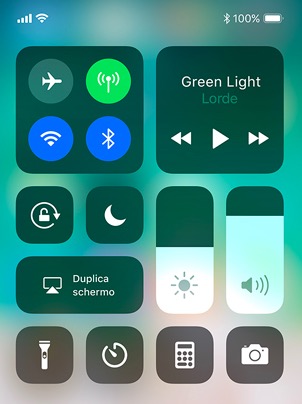
Screenshot
Come sulle versioni precedenti, anche in iOS 11 si possono creare screenshot tenendo premuto il tasto “Home” e quello di accensione (sul lato destro dello schermo), ma con un’importante novità: invece di dover andare a ripescare l’immagine nel rullino del telefono, lo screenshot viene mostrato con una piccola anteprima in basso a sinistra sullo schermo. Dopo un po’ scompare, ma se la si tocca si accede a un nuovo spazio dove si può modificare il proprio screenshot (ritagliarlo e aggiungere disegni) e in seguito condividerlo con qualcuno.
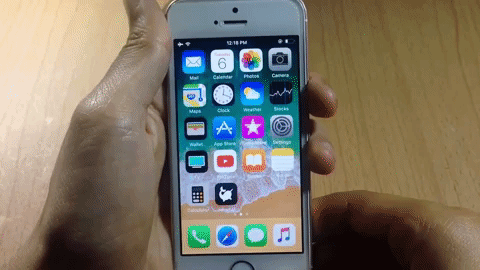
Registrazione schermo
In iOS 11 si possono anche realizzare registrazioni video dello schermo, che possono essere utili per spiegare più facilmente qualcosa a una persona con cui ci si stanno scambiando messaggi, al posto dei classici screenshot. La funzione è accessibile da “Centro di controllo”, a patto di avere aggiunto la sua icona dalle “Impostazioni” (ne abbiamo parlato qui). Quando si preme il tasto, il sistema avvia un conto alla rovescia di 3 secondi per dare il tempo di raggiungere la schermata da dove si vuole iniziare la registrazione, che può essere interrotta in qualsiasi momento premendo la barra rossa che compare in alto sullo schermo. La registrazione dello schermo può essere effettuata con o senza microfono attivo. Il video viene poi salvato nel rullino del telefono, come tutti gli altri video, pronto per essere condiviso.
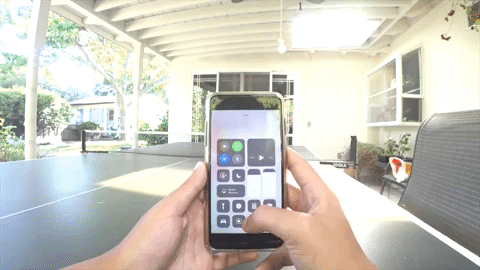
Non disturbare mentre guido
Le distrazioni causate dall’utilizzo del cellulare mentre si guida sono estremamente pericolose e tra le prime cause di incidenti stradali, talvolta con gravi conseguenze. Su iOS 11 è stata aggiunta una funzione che rileva automaticamente quando si sta guidando (l’iPhone usa i suoi accelerometri e altri sensori per capirlo da solo) e sospende la ricezione di notifiche, inviando un messaggio di risposta predefinito a chi sta cercando di contattare la persona alla guida. Da “Impostazioni” > “Non disturbare” si possono cambiare il testo di risposta del messaggio e altre opzioni del servizio.
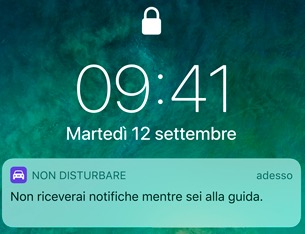
File
Su iOS 11 l’applicazione iCloud Drive è stata sostituita da un’app che fa più cose e che si chiama File. La nuova applicazione consente di raccogliere in un unico spazio i servizi cloud cui si è iscritti, come Dropbox e Google Drive. I propri file sono quindi visualizzati a prescindere dal servizio che li ospita, rendendo molto più semplice la loro ricerca e gestione.
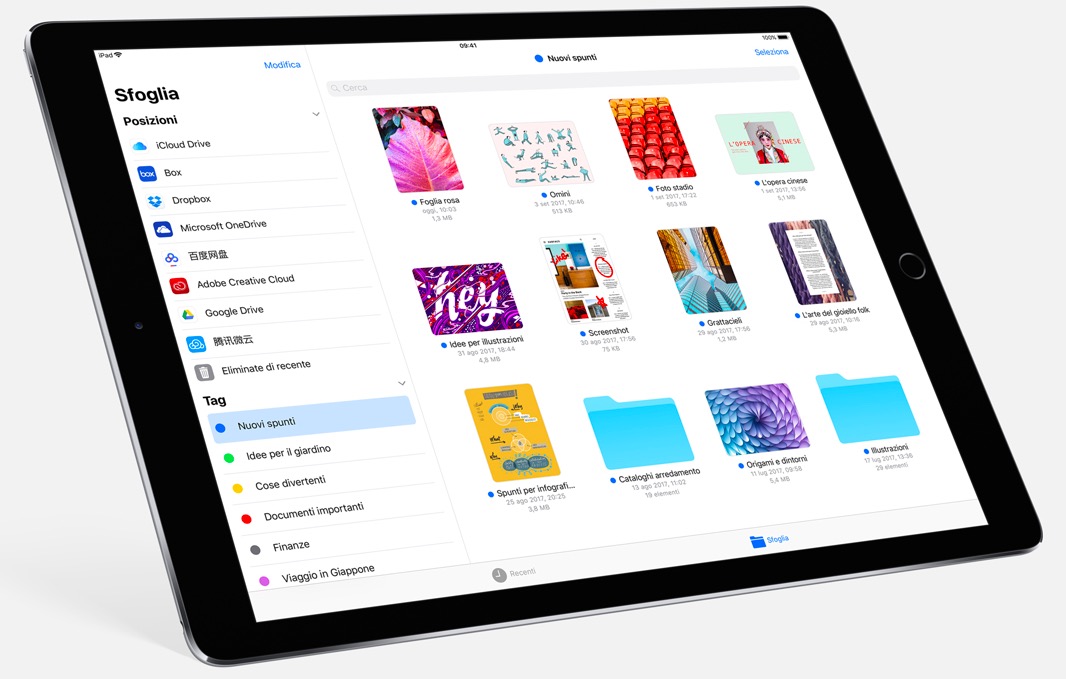
Memoria
Da “Impostazioni” > “Generali” > “iPhone/iPad” si può accedere a una nuova sezione dove è elencata nel dettaglio la quantità di memoria occupata da ogni tipo di file e dalle relative applicazioni. È un valido strumento per chi ha necessità di recuperare spazio. Un’ulteriore opzione consente di autorizzare la cancellazione automatica delle applicazioni: iOS 11 procede a farlo solo quando lo spazio sul telefono non è più sufficiente e provvede a rimuovere solo quelle che non sono usate da tempo (è frequente che si scarichi un’app, la si usi per un po’ e poi ci si dimentichi di averla). Il sistema conserva comunque tutti i dati collegati alla app da rimuovere, quindi non si perde nessun documento o progresso, nel caso di un videogioco.
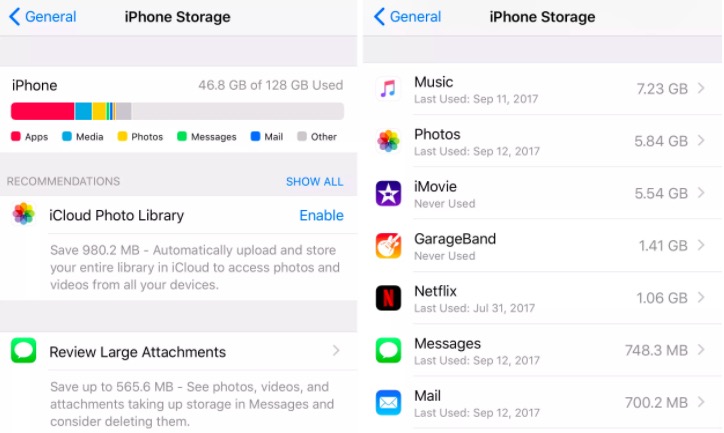
Note
In iOS 11 Apple si è ulteriormente data da fare per aggiornare la sua app Note, già profondamente rivista lo scorso anno e sempre più simile alla molto conosciuta e utilizzata Evernote. È stata aggiunta un’icona, sopra la tastiera, per creare facilmente tabelle. Sono inoltre disponibili ulteriori formattazioni al testo e personalizzazioni per gli elenchi puntati, toccando l’icona “Aa”. È stato aggiunto uno scanner per i documenti: basta toccare l’icona a forma di “+”, l’app utilizza la fotocamera dell’iPhone/iPad e aggiusta automaticamente la prospettiva e gli altri parametri per creare una scansione, a colori o in bianco e nero.
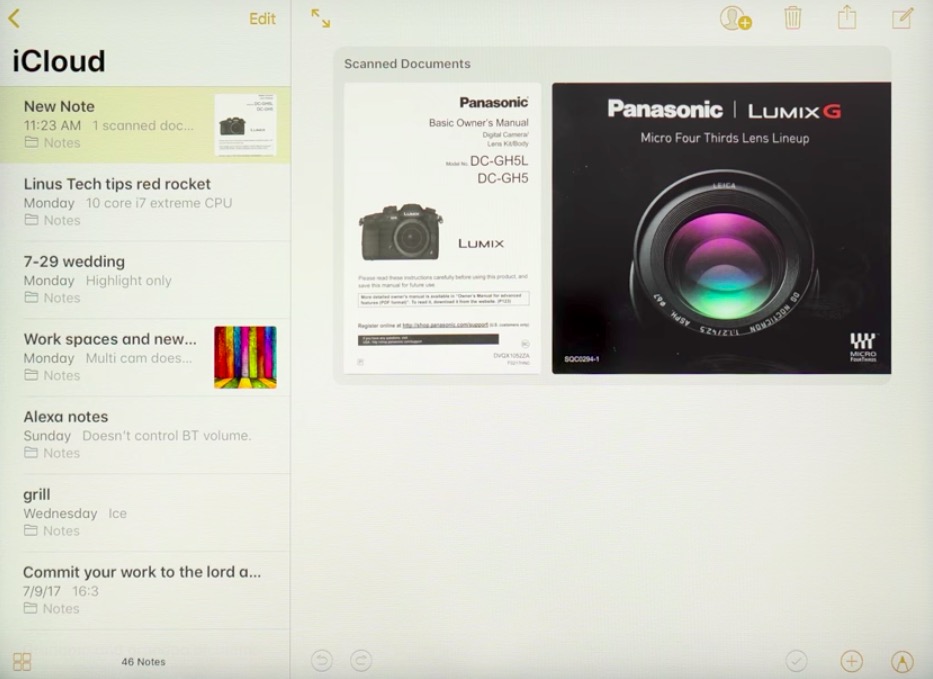
È stato anche cambiato il menu con l’elenco delle note, ora con un titolo più grande e in neretto che ricorda quelli della app Musica. Dal menu si possono fissare alcune note in alto, vincendo quindi l’ordine cronologico, oppure eliminarne altre o inserirle in una cartella: per farlo è sufficiente far scorrere un dito verso destra o verso sinistra, a seconda dei casi.
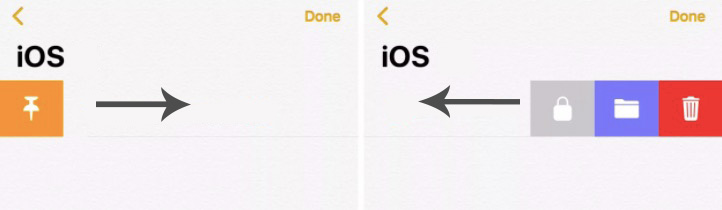
Messaggi
L’app dei Messaggi su iOS 11 è stata migliorata, ma le modifiche non sono molto evidenti rispetto all’edizione precedente. Le applicazioni aggiuntive, quelle per esempio per inserire GIF o le mappe di Google, sono meno nascoste e visibili nella barra inferiore, vicino a quella per comporre i messaggi. C’è qualche nuovo effetto animato e un sistema per silenziare una conversazione, un po’ come si fa su WhatsApp. Il sistema di sincronizzazione dei messaggi tra i vari dispositivi è in fase di miglioramento, ma è probabile che bisognerà attendere l’uscita del nuovo macOS High Sierra per avere qualche progresso.
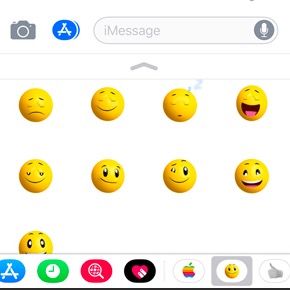
Password WiFi
Quando ci si collega per la prima volta a una rete WiFi, si può avvicinare il proprio iPhone/iPad a un altro iPhone/iPad/Mac già connesso a quella rete e ricevere automaticamente la password. Per funzionare, i dispositivi devono avere in rubrica i reciproci contatti e la trasmissione della password deve essere autorizzata da chi la possiede attraverso una finestra di dialogo.
Tastiera
Tenendo premuto il tasto per inserire gli emoji, compare una nuova opzione per usare la tastiera con una mano sola: i tasti si avvicinano al pollice per essere più facilmente raggiungibili.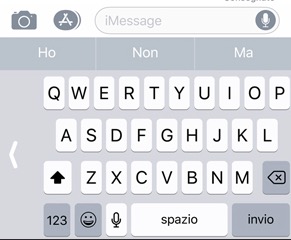
Siri
Apple ha rivisto alcuni dei sistemi di intelligenza artificiale di Siri, per rendere il suo assistente personale più efficiente. I comandi vocali sono stati arricchiti e c’è la possibilità di scrivere a Siri, invece di usare la voce.
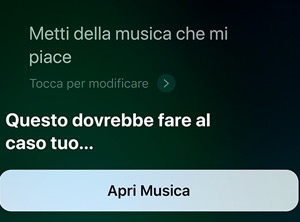
Fotocamera
Su iOS 11 sono stati aggiunti nuovi filtri per creare effetti artistici da aggiungere alle fotografie. Il sistema di elaborazione automatico dei singoli scatti è stato migliorato per rendere toni più realistici e naturali della pelle. Apple ha introdotto un nuovo sistema di archiviazione delle fotografie, che grazie a un nuovo formato occupano fino alla metà dello spazio classico.
Live Photos
Le fotografie con una breve animazione al loro interno sono state arricchite con tre nuove funzionalità: Loop, per creare un breve video che si ripete all’infinito; Rimbalzo, per riprodurre in avanti e indietro una breve ripresa; Esposizione lunga: per riprendere oggetti in movimento e creare effetti sullo stille di quelli ottenibili con una reflex.

Apple Music
Il sistema per la musica in streaming dà la possibilità di creare playlist sul proprio profilo, da condividere più facilmente con i propri amici. Alcune funzionalità dell’interfaccia sono state riviste per essere più intuitive.
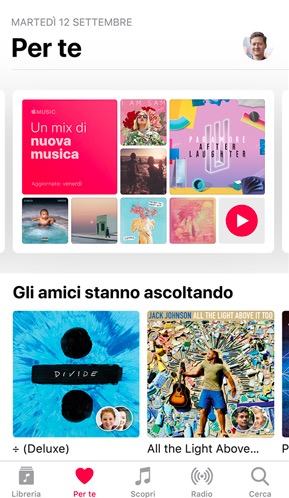
Mappe
Mappe è stato aggiornato con l’aggiunta di nuove mappe interne di centinaia di aeroporti e centri commerciali, con informazioni sui loro negozi e sugli altri servizi disponibili.
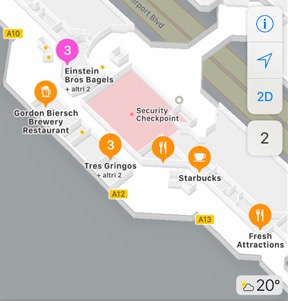
Dock / iPad
Sugli iPad arriva una versione del Dock, la barra con le applicazioni più usate che da tempo è al centro delle funzionalità di macOS, il sistema operativo per i computer Apple. Nella parte destra, il Dock mostra le applicazioni aperte, anche sugli altri dispositivi, mentre in quella a sinistra le app preferite. Per accedere al Dock è sufficiente far scorrere un dito dal margine inferiore dello schermo verso l’alto.
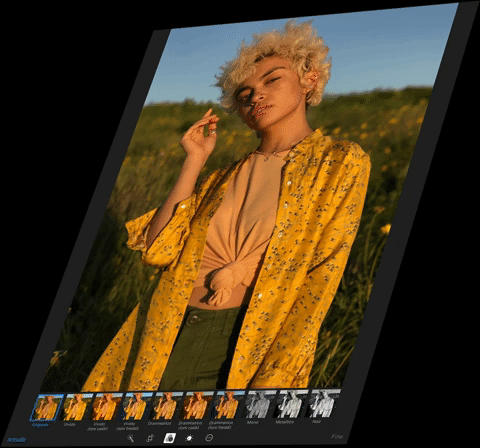
Multitasking / iPad
Con iOS 11 le opzioni per utilizzare più applicazioni e visualizzarle contemporaneamente sullo schermo è stato migliorato. Si può trascinare un’app e aprirla sul lato destro dello schermo e poi regolare quanto spazio dedicarle. Le app possono essere trascinate direttamente dal Dock e sostituite velocemente con altre schermate.
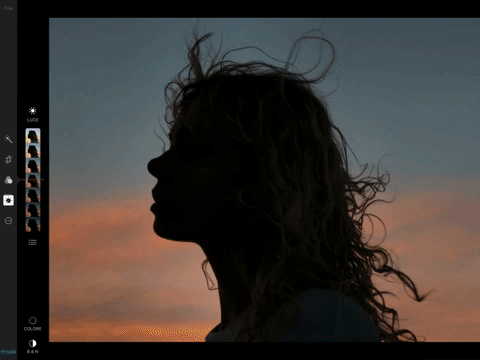
Drag and drop / iPad
Quando si utilizzano due app affiancate, si possono trasferire contenuti da una all’altra, semplicemente trascinandoli. Una fotografia, per esempio, può essere spostata dal rullino dell’iPad alla schermata adiacente dove si sta scrivendo un’email.
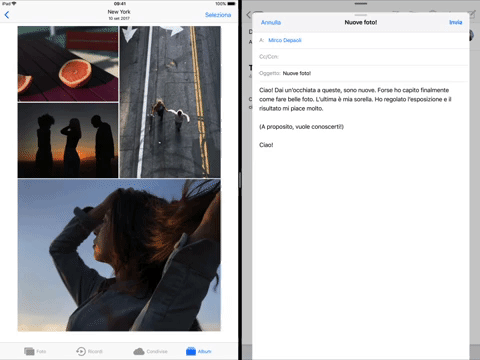
ARKit
La realtà aumentata (AR) è una funzione su cui Apple punta molto, non solo per vendere i suoi nuovi iPhone e iPad, ma anche per rendere popolare una tecnologia che per ora ha faticato a diffondersi tra i meno esperti. iOS 11 contiene al suo interno ARKit, un sistema per gli sviluppatori per creare applicazioni in AR sfruttando i sensori dei dispositivi Apple e lo stesso sistema operativo. Dalle app di prova circolate finora, l’effetto è molto realistico con oggetti virtuali sovrapposti ad ambienti reali, ripresi in tempo reale con un iPhone o iPad.